Hogyan nyomtatható ki az e-mailek vagy e-mail tárgyak listája az Outlook programban?
Gondolhatja, hogy könnyű egy e-mailt kinyomtatni az Outlook programban, de tudja, hogyan nyomtathatja ki az e-mailek listáját az Outlook programban? És mi lenne, ha az e-mail tárgyak listáját csak az Outlook programban nyomtatná ki? Az alábbi módszerek segítenek a problémák egyszerű megoldásában.
- Nyomtassa ki az e-mailek listáját egy e-mail mappában
- Nyomtassa ki az e-mail tárgyak listáját egy e-mail mappában
Nyomtassa ki az e-mailek listáját egy e-mail mappában
Ez a szakasz az e-mailek listájának kinyomtatásáról szól a Microsoft Outlook e-mail mappájában. Kérjük, tegye a következőket:
1. Váltás Mail nézetre, és nyissa meg azt az e-mail mappát, amelyben kinyomtatja az e-mailek listáját.
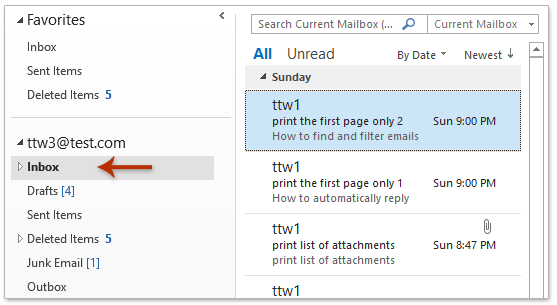
2. Kattints filé > .
3. És most adjon meg egy nyomtatót a Nyomtató legördülő listából válassza ki a Asztali stílus a beállítások szakaszban, és kattintson a gomb. Lásd a képernyőképet:

És most kinyomtatták a megadott e-mail mappában található e-mailek listáját.
Könnyen kinyomtathatja az e-mail üzenet törzsét csak fejléc és felhasználónév nélkül az Outlook programban
Mint tudják, amikor egy e-mailt nyomtat az Outlook programban, az e-mail fejlécét és az e-mail törzsét is kinyomtatja, mint amit az Üzenet ablakban vagy az Olvasópanelben megtekint. Sőt, általában hozzáadja a felhasználónevét az üzenet fejléce fölé. Itt szeretném bemutatni a kiválóakat Speciális nyomtatás a Kutools for Outlook funkciója, amely lehetővé teszi, hogy egy e-mail üzenet törzsét csak az üzenet fejléce és felhasználónév nélkül nyomtatja ki, és az Outlook háttérképe maradjon.

Nyomtassa ki az e-mail tárgyak listáját egy e-mail mappában
Előfordulhat, hogy ki kell nyomtatnia az e-mail tárgyak listáját az Outlook e-mail mappájában. Konfigurálhatja a nézet beállításait az e-mail mappában, majd kinyomtathatja az e-mail tárgyak listáját.
1. Váltás a Mail nézetre, és nyissa meg azt az e-mail mappát, amelyben kinyomtatja az e-mail tárgyak listáját.
2. Kattints Megnézem > Beállítások megtekintése.
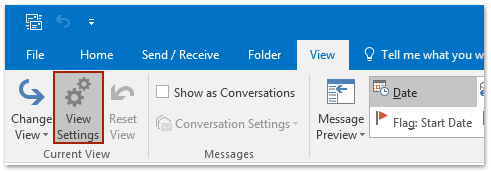
3. A megnyíló Speciális nézet beállításai párbeszédpanelen kattintson a gombra Oszlopok gombot.
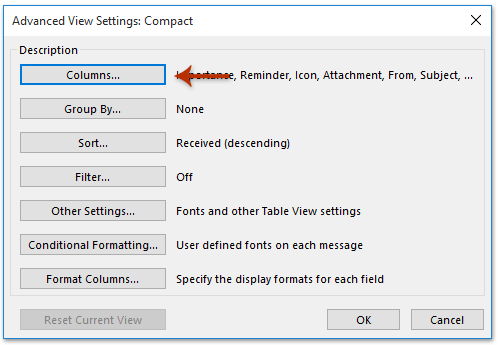
4. Az Oszlopok megjelenítése párbeszédpanelen lépjen a Mutassa ezeket az oszlopokat ebben a sorrendben négyzetre kattintva jelölje ki az oszlop nevét, kivéve a Tárgy, és kattintson a eltávolít gombot.
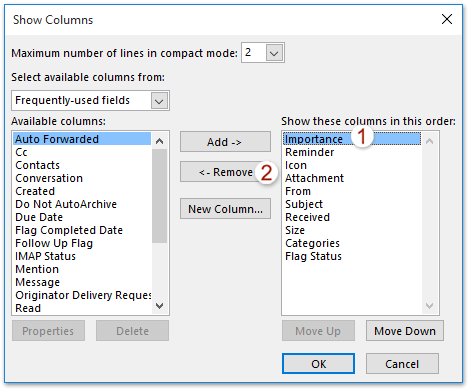
5. Ismételje meg ezt a lépést, amíg csak a Tárgy fenntartva a Mutassa ezeket az oszlopokat ebben a sorrendben majd kattintson az OK gombra OK > OK két megnyíló párbeszédpanel bezárásához.
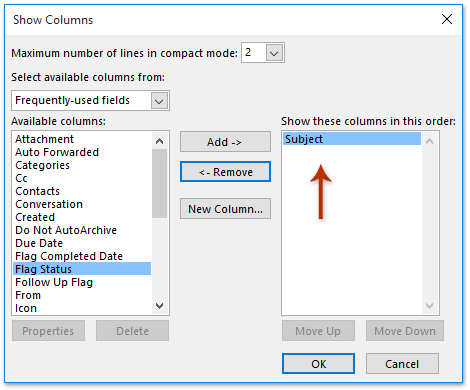
6. Kattints filé > .
7. És most választott egy nyomtatót a Nyomtató legördülő listából válassza ki a Asztali stílus a beállítások szakaszban, és kattintson a gomb. Lásd a képernyőképet:

Most kinyomtatja a kiválasztott e-mail mappában található e-mail tárgyak listáját.
Megjegyzések: A fenti lépések megváltoztatták a kiválasztott e-mail mappa nézetét. Az alapértelmezett mappa nézetet a gombra kattintva állíthatja vissza Megnézem > Nézet visszaállítása.
Kapcsolódó cikkek
E-mailek nyomtatása fekvő / álló (alapértelmezés szerint) az Outlook programban
Terjesztési lista (kapcsolattartó csoport) kinyomtatása az Outlook egy oldalán
Globális címlista (címjegyzék) kinyomtatása az Outlook programban
Feladatlista vagy teendőlista nyomtatása az Outlook alkalmazásban
A legjobb irodai hatékonyságnövelő eszközök
Kutools az Outlook számára - Több mint 100 hatékony funkció az Outlook feltöltéséhez
???? E-mail automatizálás: Hivatalon kívül (POP és IMAP esetén elérhető) / Ütemezze az e-mailek küldését / Automatikus CC/BCC szabályok szerint e-mail küldésekor / Automatikus továbbítás (Speciális szabályok) / Automatikus üdvözlet hozzáadása / A több címzettnek szóló e-mailek automatikus felosztása egyedi üzenetekre ...
📨 Email Management: Könnyen visszahívhatja az e-maileket / Blokkolja az alanyok és mások átverő e-mailjeit / Törölje az ismétlődő e-maileket / Részletes keresés / Mappák összevonása ...
📁 Attachments Pro: Kötegelt mentés / Batch Detach / Batch tömörítés / Automatikus mentés / Automatikus leválasztás / Automatikus tömörítés ...
🌟 Interface Magic: 😊További szép és menő hangulatjelek / Növelje Outlook termelékenységét a füles nézetekkel / Minimalizálja az Outlookot a bezárás helyett ...
👍 Csodák egy kattintással: Válasz mindenkinek a bejövő mellékletekkel / Adathalászat elleni e-mailek / 🕘A feladó időzónájának megjelenítése ...
👩🏼🤝👩🏻 Névjegyek és naptár: Névjegyek kötegelt hozzáadása a kiválasztott e-mailekből / Egy kapcsolattartó csoport felosztása egyéni csoportokra / Távolítsa el a születésnapi emlékeztetőket ...
Több, mint 100 Jellemzők Várja felfedezését! Kattintson ide, ha többet szeretne megtudni.

